Cara Menghubungkan ke Database MySQL melalui Command Line
Diterbitkan: 2021-05-31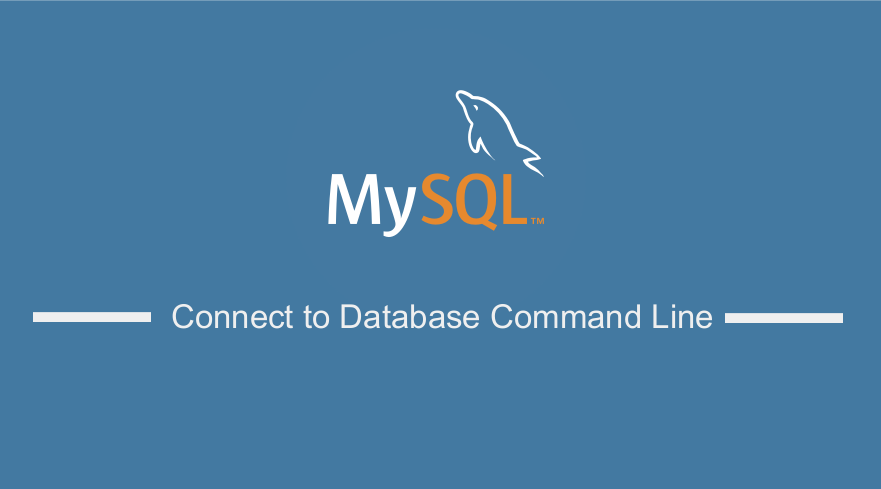 Dalam posting ini, saya ingin berbagi dengan Anda langkah demi langkah panduan MySQL Connect to Database Command Line yang dapat Anda ikuti untuk terhubung ke database MySQL di localhost atau server jarak jauh menggunakan baris perintah.
Dalam posting ini, saya ingin berbagi dengan Anda langkah demi langkah panduan MySQL Connect to Database Command Line yang dapat Anda ikuti untuk terhubung ke database MySQL di localhost atau server jarak jauh menggunakan baris perintah.
Sebelum kita melihat cara terbaik untuk koneksi MySQL ke database melalui baris perintah, saya ingin memulai dengan menguraikan opsi lain yang dapat Anda gunakan untuk terhubung ke database MySQL.
Untuk terhubung ke database MySQL dari baris perintah bisa menjadi keterampilan yang berguna saat Anda mengelola database di server cloud seperti DigitalOcean.
Di DigitalOcean Anda perlu menggunakan konsol SSH DigitalOcean untuk masuk ke database MySQL. Posting ini bisa menjadi tempat yang baik untuk mulai belajar bagaimana menghubungkan ke trik baris perintah database.
Alat Koneksi Database MySQL
Pertama, Anda perlu memahami bahwa MySQL diinstal pada server localhost serta server jarak jauh dan dapat diakses menggunakan alat seperti PhpMyAdmin atau alat manajemen database MySQL lainnya yang meliputi:
- PhpMyAdmin
- SQLyog
- HeidiSQL
- dB Forge Studio untuk MySQL
- Meja Kerja MySQL
- Toad Edge untuk MySQL
- Navicat untuk MySQL
- Sekuel Pro
Jika Anda hanya perlu terhubung ke MySQL di lingkungan shared hosting Anda, Anda dapat menggunakan PhpMyAdmin yang diinstal pada sebagian besar web host untuk mengakses dan mengelola database MySQL.
Beberapa lingkungan hosting juga dilengkapi dengan wizard manajemen database MySQL untuk membuat dan mengelola database.
MySQL Terhubung ke Baris Perintah Basis Data
Untuk terhubung ke database MySQL melalui baris perintah, Anda harus mengikuti langkah-langkah berikut dalam ringkasan singkat:
- Buka terminal atau baris perintah di Windows atau Mac
- Pastikan Anda menavigasi ke folder root atau sebaiknya menggunakan terminal seperti bash yang akan terbuka di folder kanan.
- Untuk Windows, Anda perlu memastikan variabel lingkungan untuk MySQL diatur dengan tepat untuk menghindari kesalahan bahwa 'MySQL tidak dikenali sebagai perintah internal atau eksternal'. Sebelum Anda memulai koneksi Anda ke database jika Anda berada di localhost Anda perlu memastikan server berjalan seperti yang ditunjukkan pada gambar di bawah ini:
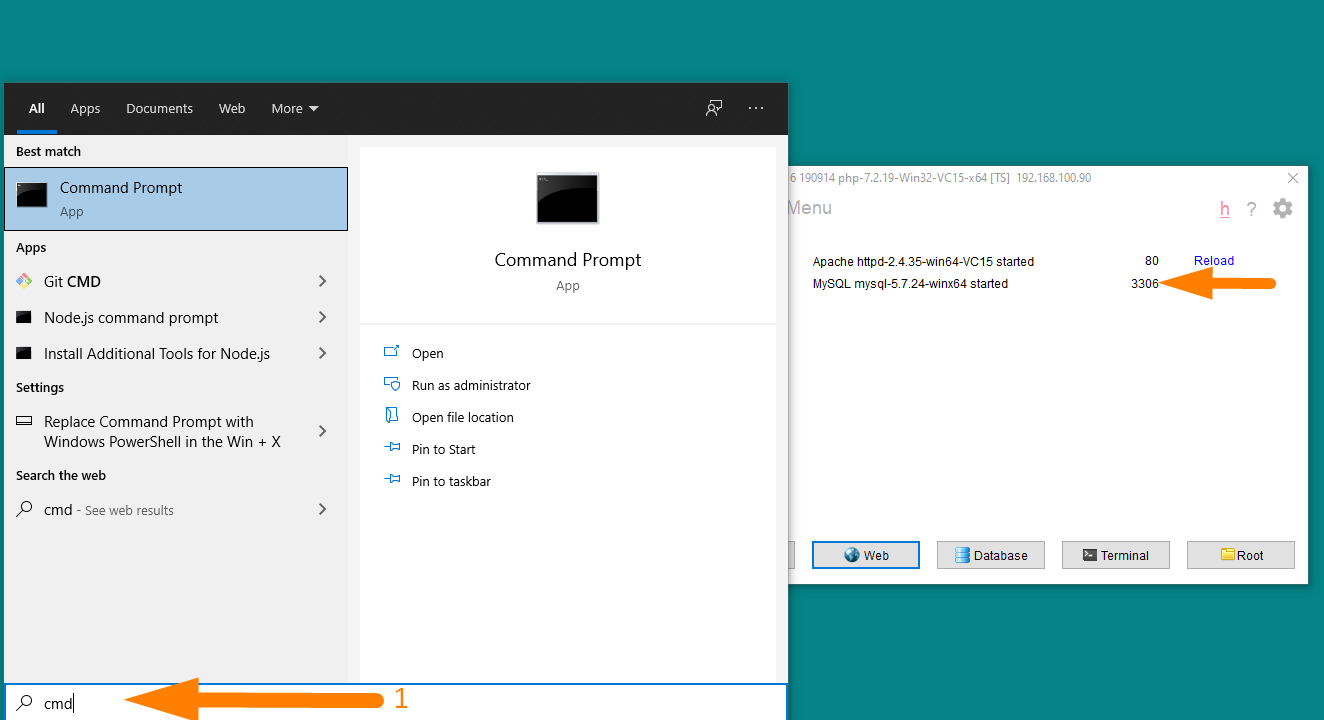
- Ketika terminal terbuka semuanya sudah diatur dengan benar, Anda sekarang harus mengetikkan perintah untuk terhubung ke MySQL melalui command prompt sebagai berikut: mysql -u username –p ubah nama pengguna dan kata sandi agar sesuai dengan detail login Anda. Ketika Anda menjalankan perintah ini di terminal, ia akan meminta Anda untuk memasukkan kata sandi database. Dalam kasus lingkungan localhost secara default, nama pengguna biasanya root dan kata sandinya kosong:
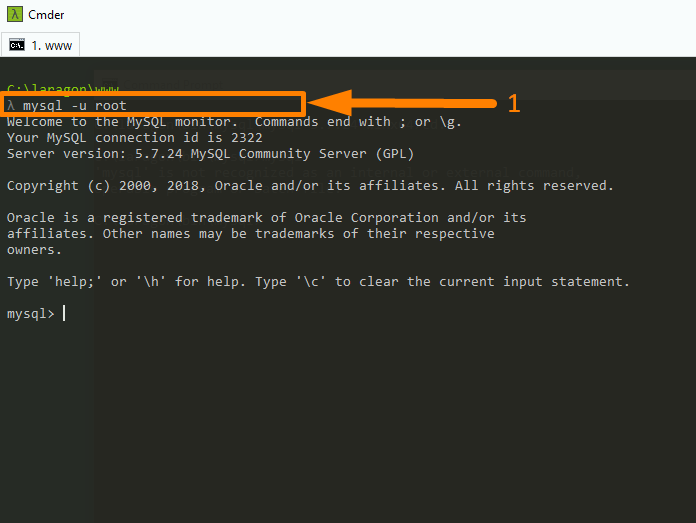
- Saat Anda terhubung, Anda akan melihat pesan yang ditunjukkan pada gambar di atas yang menunjukkan bahwa Anda telah terhubung ke database MySQL melalui baris perintah.
- Anda dapat melanjutkan dan menjalankan beberapa perintah baris perintah untuk menjalankan perubahan pada database MySQL. Misalnya, Anda dapat memulai dengan perintah show databases yang akan menampilkan semua database di server seperti yang ditunjukkan pada gambar di bawah ini:
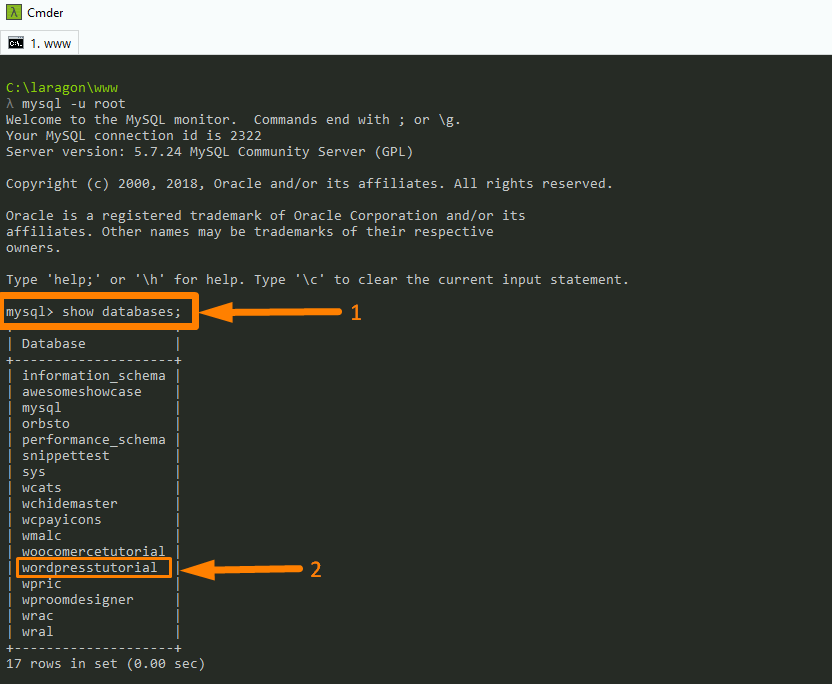 Ku
Ku - Berikut ini adalah baris perintah MySQL umum lainnya:
Akses monitor: mysql -u [nama pengguna] -p; (akan meminta kata sandi)

Tampilkan semua database: tampilkan database;
Akses database: mysql -u [nama pengguna] -p [database] (akan meminta kata sandi)
Buat database baru: buat database [database];
Pilih database: gunakan [database];
Tentukan database apa yang digunakan: pilih database();
Tampilkan semua tabel: tampilkan tabel;
Tampilkan struktur tabel: deskripsikan [tabel];
Daftar semua indeks pada tabel: show index from [table];
Buat tabel baru dengan kolom: CREATE TABLE [tabel] ([column] VARCHAR(120), [another-column] DATETIME);
Menambahkan kolom: ALTER TABLE [tabel] ADD COLUMN [column] VARCHAR(120);
Menambahkan kolom dengan ID unik yang bertambah secara otomatis: ALTER TABLE [table] ADD COLUMN [column] int NOT NULL AUTO_INCREMENT PRIMARY KEY;
Memasukkan catatan: INSERT INTO [tabel] ([kolom], [kolom]) VALUES ('[nilai]', '[nilai]');
Fungsi MySQL untuk input datetime: SEKARANG ()
Memilih catatan: SELECT * FROM [tabel];
Jelaskan catatan: EXPLAIN SELECT * FROM [tabel];
Memilih bagian record: SELECT [column], [another-column] FROM [table];
Menghitung catatan: SELECT COUNT([column]) FROM [table];
Menghitung dan memilih record yang dikelompokkan: SELECT *, (SELECT COUNT([column]) FROM [table]) AS count FROM [table] GROUP BY [column];
Memilih record tertentu: SELECT * FROM [table] WHERE [column] = [value]; (Pemilih: <, >, !=; menggabungkan beberapa selektor dengan AND, OR)
Pilih record yang berisi [value]: SELECT * FROM [table] WHERE [column] LIKE '%[value]%';
Pilih record yang dimulai dengan [value]: SELECT * FROM [table] WHERE [column] LIKE '[value]%';
Pilih record yang dimulai dengan val dan diakhiri dengan ue: SELECT * FROM [table] WHERE [column] LIKE '[val_ue]';
Pilih rentang: SELECT * FROM [tabel] WHERE [kolom] BETWEEN [nilai1] dan [nilai2];
Pilih dengan pesanan khusus dan hanya membatasi: SELECT * FROM [table] WHERE [column] ORDER BY [column] ASC LIMIT [value]; (Pesanan: DESC, ASC)
Memperbarui catatan: UPDATE [tabel] SET [kolom] = '[nilai yang diperbarui]' WHERE [kolom] = [nilai];
Menghapus catatan: DELETE FROM [tabel] WHERE [kolom] = [nilai];
Hapus semua record dari tabel (tanpa menjatuhkan tabel itu sendiri): DELETE FROM [table]; (Ini juga mengatur ulang penghitung kenaikan untuk kolom yang dibuat secara otomatis seperti kolom id.)
Hapus semua record dalam sebuah tabel: truncate table [table];
Menghapus kolom tabel: ALTER TABLE [tabel] DROP COLUMN [kolom];
Menghapus tabel: DROP TABLE [tabel];
Menghapus database: DROP DATABASE [database];
Nama keluaran kolom khusus: SELECT [column] AS [custom-column] FROM [table];
Ekspor dump database (info lebih lanjut di sini): mysqldump -u [nama pengguna] -p [database] > db_backup.sql
Gunakan opsi –lock-tables=false untuk tabel terkunci (info lebih lanjut di sini).
Impor dump database (info lebih lanjut di sini): mysql -u [nama pengguna] -p -h localhost [database] < db_backup.sql
Keluar: keluar;
Anda dapat melihat lebih banyak perintah dari sumber Cheatsheet Perintah MySQL ini
Kesimpulan
Dalam posting ini, saya telah membagikan kepada Anda cara untuk terhubung ke database MySQL dari baris perintah dan telah menunjukkan kepada Anda langkah demi langkah. Ambil dari posting ini harus menjadi perintah yang Anda gunakan untuk terhubung ke database MySQL dari baris perintah adalah MySQL -u username –p. Anda harus selalu mengingat nama pengguna dan kata sandi database Anda agar perintah ini berfungsi.
Terakhir, jika Anda berada di lingkungan localhost jangan lupa username kebanyakan 'root' dan username kosong.
